So übersetzen Sie eine gesamte Website direkt aus Safari ins Englische
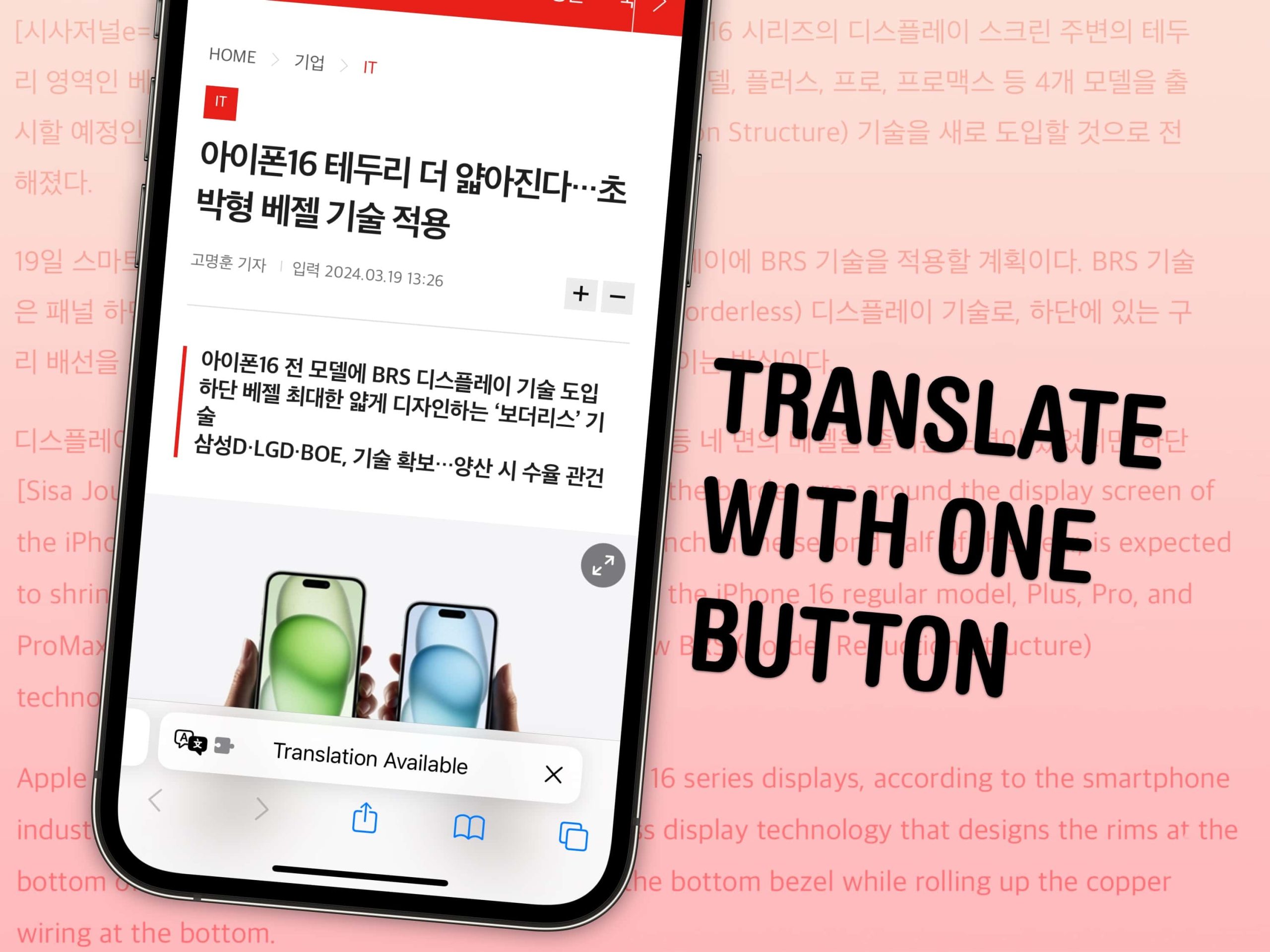
Wenn Sie auf eine Webseite oder einen Link in einer anderen Sprache stoßen, können Sie die Website direkt aus Safari sofort ins Englische übersetzen. Im Gegensatz zu Google Chrome übersetzt Safari sogar den Text in Bildern mithilfe von Live Text.
Und wenn Sie versehentlich die Sprache einer Website auf eine Sprache ändern, die Sie nicht sprechen, können Sie diese Funktion aktivieren, um die Änderung wieder rückgängig zu machen. Bei Kult um Macverwenden wir die Funktion, um Gerüchte oder Blogbeiträge zu übersetzen, die oft auf Chinesisch, Koreanisch oder Japanisch verfasst sind, wie zum Beispiel diesen.
Sie müssen die Wörter nicht Absatz für Absatz auswählen und in Google Translate (oder sogar Apples eigene Übersetzer-App) kopieren. Per Knopfdruck erhalten Sie die gesamte Seite auf Englisch. So nutzen Sie diese praktische Safari-Funktion optimal.
Übersetzen Sie eine Website auf dem iPhone ins Englische
Das iPhone unterstützt Übersetzungen in Arabisch, Chinesisch (Festland, Taiwan), Niederländisch, Englisch (Großbritannien, USA), Französisch, Deutsch, Indonesisch, Italienisch, Japanisch, Koreanisch, Polnisch, Portugiesisch (Brasilien), Russisch, Spanisch (Spanien) und Thailändisch , Türkisch, Ukrainisch und Vietnamesisch.
Mit Safari können Sie Websites schnell und einfach in jede dieser Sprachen übersetzen.
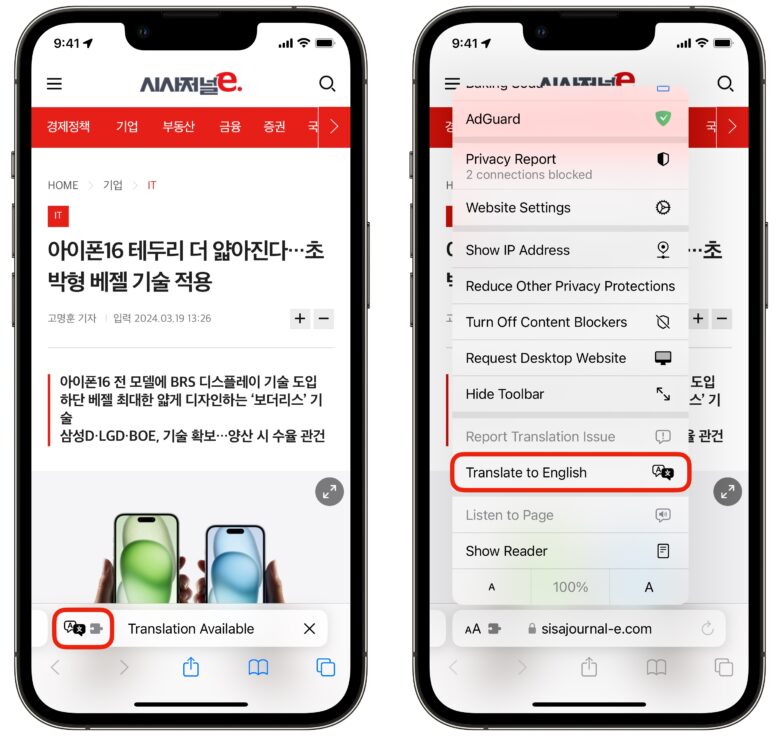
Screenshot: D. Griffin Jones/Cult of Mac
Wenn Sie eine in einer Fremdsprache verfasste Webseite auf Ihr iPhone laden, wird möglicherweise links in der Safari-Adressleiste eine Schaltfläche zum Übersetzen blinken. Nachdem die Seite geladen wurde, sehen Sie anstelle der URL das Symbol mit der Meldung „Übersetzung verfügbar“. Tippen Sie auf das Symbol.
Dies erscheint nur vorübergehend – aber machen Sie sich keine Sorgen, wenn Sie es verpassen. Wenn Sie dies tun, tippen Sie einfach auf die Schaltfläche ᴀA, um das Menü zu öffnen, und tippen Sie auf Ins Englische übersetzen.
Die Webseite wird mit allen übersetzten Wörtern neu geladen.
Dank Live Text werden sogar Bilder mit Text darin mit Übersetzungen überlagert. Alle Links, auf die Sie tippen, laden automatisch auch übersetzte Versionen, sodass Sie die Übersetzungsfunktion von Safari während Ihrer Browsersitzung nicht ständig aktivieren müssen.
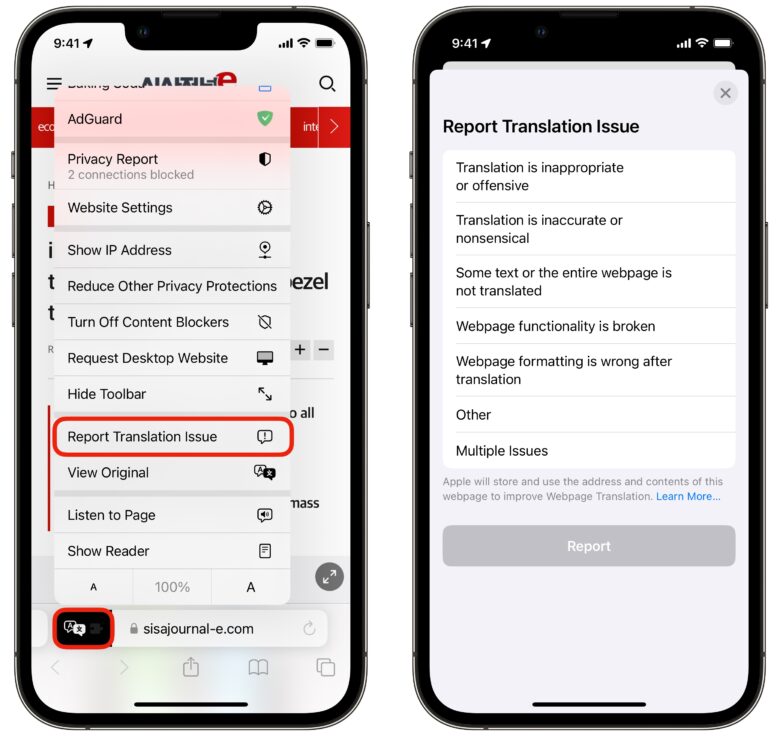
Screenshot: D. Griffin Jones/Cult of Mac
Um die Übersetzung zu deaktivieren, tippen Sie auf das Symbol „Übersetzen“, um das Menü zu öffnen, und tippen Sie auf Original anzeigen.
Sie können den Lesemodus weiterhin aktivieren, indem Sie auf das Symbol „Übersetzen“ tippen und es gedrückt halten oder indem Sie darauf tippen und dann tippen Leser anzeigen aus dem Menü.
Wenn es ein Problem mit der Seite gibt – eine Übersetzung ist schrecklich falsch, einige Funktionen auf der Seite sind fehlerhaft – können Sie es melden. Tippen Sie auf die Schaltfläche „Übersetzen“ und dann auf Übersetzungsproblem melden. Wählen Sie das Problem aus der Liste aus und tippen Sie auf Bericht.
Übersetzen Sie eine Website auf dem Mac ins Englische
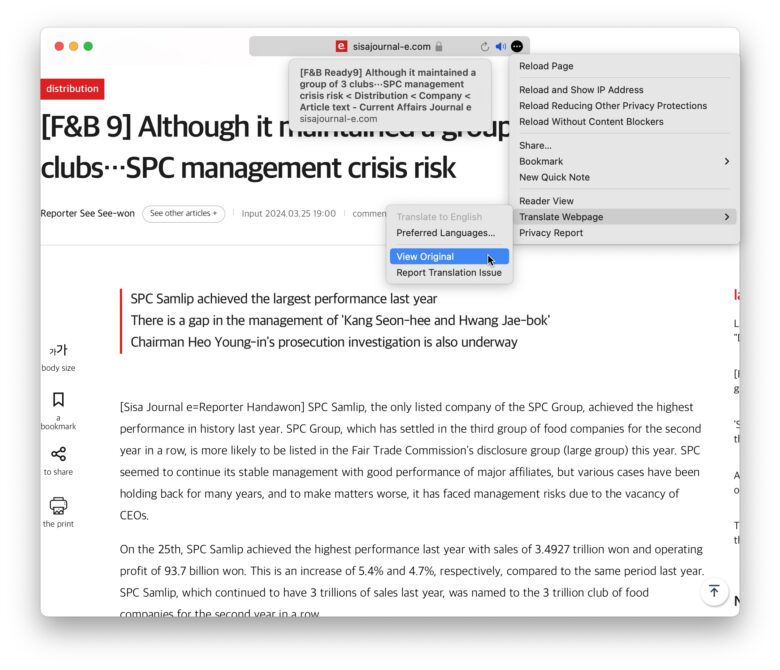
Screenshot: D. Griffin Jones/Cult of Mac
Sie können eine Website auch in Safari auf einem Mac ins Englische übersetzen. Klicken Sie einfach auf das Übersetzen-Symbol in der Adressleiste. Wenn Sie es nicht sehen, können Sie auch auf klicken ⋯ Menü, klicken Sie Webseite übersetzen > Ins Englische übersetzen.
Im selben Menü sehen Sie Optionen zum Deaktivieren der Funktion oder zum Melden eines Problems mit der Übersetzung. Sie finden diese auch in der Menüleiste oben auf dem Bildschirm unter Ansicht > Übersetzung.
Weitere Anleitungen
- Erfahren Sie, wie Sie die vollständige Übersetzer-App für das iPhone verwenden
- Übersetzen Sie Text überall mit Ihrer Kamera und Live Text
- So aktivieren Sie alle Safari-Datenschutzeinstellungen
- So fügen Sie eine Web-App zum Dock Ihres Mac hinzu





